Jautājums
Problēma: kā novērst “Ir radusies sistēmas kļūda 5. Vai piekļuve ir liegta” operētājsistēmā Windows?
Es mēģināju palaist komandu Net View komandu uzvednē, taču komandas netika veiksmīgi izpildītas. Es saņēmu kļūdu “Ir radusies sistēmas kļūda 5. Pieeja liegta." Ko tas nozīmē, un kas man jādara, lai to apietu? Es izmantoju Windows 10.
Atrisināta atbilde
Ja datorā izpildāt komandas, izmantojot utilītu Command Prompt, sākotnēji nevajadzētu parādīties tādai sistēmas kļūdai kā “Ir radusies 5. sistēmas kļūda”. Diemžēl prakse rāda, ka tas laiku pa laikam parādās lietotājiem, izpildot komandas bez administratīvām privilēģijām. Sākotnēji tas vienkārši nozīmē, ka jūs nevarat izpildīt komandu, jo jums nav administratora tiesību.
“Ir radusies 5. sistēmas kļūda. Piekļuve ir liegta” ir salīdzinoši sena problēma, kas pastāv kopš Windows 7 izlaišanas. Tomēr lietotāju ziņojumi par oficiālo Microsoft[1] vietne norāda, ka problēma nav atrisināta un pārkārtota operētājsistēmās Windows 8, 8.1 un 10.
Parasti, ja palaižat komandas, izmantojot komandu uzvedni, neatkarīgi no operētājsistēmas versijas var tikt parādīta kļūda. Ir arī svarīgi pieminēt, ka cita līdzīga rakstura kļūda (5. kļūda: piekļuve ir liegta), lai gan tas notiek dažādos apstākļos.
Kļūda var būt saistīta ar daudzām dažādām komandām (piemēram, Net View vai Net Time). Parasti sistēmas kļūda 5 komandu uzvednē[2] parādās, kad lietotājs mēģina izpildīt sarežģītākas komandas. Ir īpaši gadījumi, kad rodas šāda kļūda, un daži no tiem var būt saistīti ar nepareiziem datora konfigurācijas iestatījumiem:
- Laika sinhronizācijas problēmas. Ja ierīces laiks ir iestatīts nepareizi, var parādīties līdzīgas problēmas. Lai atrisinātu šo konkrēto problēmu, datorā ir jāiespējo laika sinhronizācijas funkcija un vispirms jāpārliecinās, ka tiek izmantota pareizā laika josla jūsu reģionam.
- Konts ir atspējots. Iespējams, jūs mēģināt izmantot atspējotu kontu vai kontu, kas domēnā nepastāv. Šādā situācijā varat mēģināt nodrošināt, ka konts ir iespējots domēnā un pastāv, ja mēģināt to izmantot. Šim nolūkam datorā varat izmantot komandrindas utilītu Netdom.
- Trūkst atļaujas piekļūt attālajam datoram. Pirms mēģināt piekļūt attālajam datoram, pārliecinieties, vai jums ir visas nepieciešamās atļaujas. Ja kāda no tām trūkst, var parādīties jebkāda veida kļūda. Sistēmas kļūda 5 ir viena no tām. Tas ir vienkārši labojams, jums ir jāsaņem visas nepieciešamās atļaujas no attālā datora.
Tomēr vairumā gadījumu administratīvo privilēģiju trūkuma dēļ parādās “Sistēmas kļūda 5”. Pat ja datora lietotājs ir pieteicies sistēmā kā administrators, komandu uzvedne var liegt piekļuvi, ja tā netiek palaista kā administrators. 
Kā novērst “Ir radusies sistēmas kļūda 5. Pieeja liegta"
Lai labotu bojātu sistēmu, jums ir jāiegādājas licencēta versija Reimage Reimage.
Tiklīdz esat novērsis “Ir radusies sistēmas kļūda 5”, jums vajadzētu optimizēt datoru. Tomēr konkrētas programmas var arī jums nekavējoties palīdzēt, ja konkrēti faili ir bojāti vai ļaunprātīga programmatūra ietekmēja iekārtu un radīja problēmu ar komandu uzvedni.
Lai pārbaudītu reģistru, sistēmas failus, ļaunprātīgu programmatūru,[3] trūkst failu, kešatmiņas,[4], un citas problēmas, mēs iesakām veikt skenēšanu, izmantojot ReimageMac veļas mašīna X9. Šis rīks[5] var atrast negodīgus komponentus datorsistēmā, rūpējoties par novecojušiem reģistra ierakstiem, kas arī var paātrināt jūsu skaitļošanas darbu.
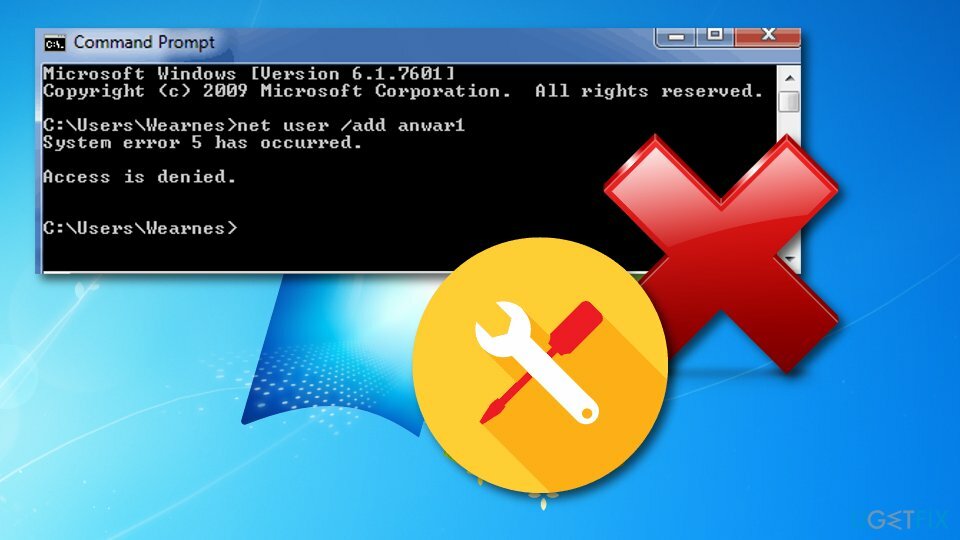
Atveriet komandu uzvedni un palaidiet to kā administratoru
Lai labotu bojātu sistēmu, jums ir jāiegādājas licencēta versija Reimage Reimage.
Tāpēc, lai labotu “Ir radusies sistēmas kļūda 5. Piekļuve ir liegta” operētājsistēmā Windows 7, 8, 10 vai citā versijā, jums vajadzētu atvērt paaugstinātu komandu uzvedni ar administratora privilēģijām. Šim nolūkam jums vajadzētu:
Windows 7:
- Atvērt Sākt izvēlne, tips cmdun nospiediet Ievadiet.
- Ar peles labo pogu noklikšķiniet meklēšanas rezultātos un atlasiet Izpildīt kā administratoram.
- Ja tiek atvērts UAC, noklikšķiniet uz labi apstiprināt.
Windows 8, 8.1 vai 10:
- Nospiediet Windows taustiņš + X lai atvērtu nolaižamo izvēlni.
- Izvēlieties Komandu uzvedne (administrators).
- Varat arī noklikšķināt Windows atslēga un tips cmd.
- Ar peles labo pogu noklikšķiniet meklēšanas rezultātos,
- Izvēlieties Izpildīt kā administratoram.
- Ja tiek atvērts UAC, noklikšķiniet uz labi apstiprināt.
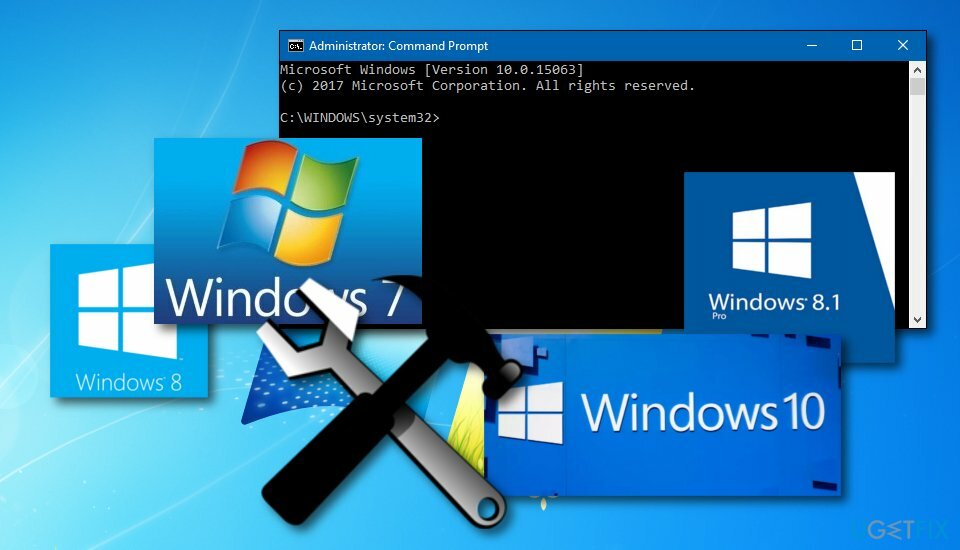
Mainiet Windows reģistra redaktora ierakstus
Lai labotu bojātu sistēmu, jums ir jāiegādājas licencēta versija Reimage Reimage.
Ja komandu uzvednes palaišana ar administratīvām tiesībām nesniedza nekādus labus rezultātus, lūdzu, mēģiniet veikt šādas darbības, un kļūda var tikt novērsta:
- Atvērt Sākt un veidsregeditun nospiediet Ievadiet.
- Izmantojiet kreiso rūti, lai pārvietotos uz HKEY_LOCAL_MACHINE\\SYSTEM\\CurrentControlSet\\Services\\LanmanServer\\Parameters taustiņu.
- Klikšķiniet uz Rediģēt izvēlni un atlasiet Pievienot vērtību.
- Nosauciet jauno vērtību kā MinFreeConnections.
- Pēc tam atlasiet Pievienot -> Jauns -> REG_DWORD.
- Iestatiet jaunās atslēgas vērtību uz 5 un aizveriet reģistra redaktoru.
- Pēc tam, ar peles labo pogu noklikšķiniet ieslēgts Windows atslēga un atlasiet Vadības panelis.
- Izvēlieties Tīkls un atrodiet Instalēta tīkla programmatūra.
- Zem Instalēta tīkla programmatūra, izcelt Serveris un atlasiet Konfigurēt.
- Atrodiet Optimizācija un atlasiet Maksimizējiet caurlaidspēju failu koplietošanai zem tā.
- Klikšķis labi.
- Pēc tam atveriet Sākt,
- Nākamais veids cmd, ar peles labo pogu noklikšķiniet to un atlasiet Izpildīt kā administratoram.
- Tips tīkla pieturas serveris un tīkla sākuma serveris.
- Nospiediet Ievadiet pēc katras no tām.

- Dodieties uz šādu ceļu:
HKEY_CURRENT_USER\\Software\\Microsoft\\Office\\FrontPage\\Addins\\ - Noņemt FPE.com. Pievienojumprogrammas ieraksta nosaukums ar peles labo pogu noklikšķinot taustiņu un atlasi Dzēst.
- Tiklīdz tas tiek noņemts, Restartēt iekārtu un pārbaudiet, vai kļūda joprojām pastāv.
Automātiski izlabojiet kļūdas
ugetfix.com komanda cenšas darīt visu iespējamo, lai palīdzētu lietotājiem atrast labākos risinājumus kļūdu novēršanai. Ja nevēlaties cīnīties ar manuālām remonta metodēm, lūdzu, izmantojiet automātisko programmatūru. Visus ieteiktos produktus ir pārbaudījuši un apstiprinājuši mūsu profesionāļi. Tālāk ir norādīti rīki, kurus varat izmantot kļūdas labošanai.
Piedāvājums
dari to tagad!
Lejupielādēt FixLaime
Garantija
dari to tagad!
Lejupielādēt FixLaime
Garantija
Ja jums neizdevās novērst kļūdu, izmantojot Reimage, sazinieties ar mūsu atbalsta komandu, lai saņemtu palīdzību. Lūdzu, dariet mums zināmu visu informāciju, kas, jūsuprāt, mums būtu jāzina par jūsu problēmu.
Šajā patentētajā labošanas procesā tiek izmantota 25 miljonu komponentu datubāze, kas var aizstāt jebkuru bojātu vai trūkstošu failu lietotāja datorā.
Lai labotu bojātu sistēmu, jums ir jāiegādājas licencēta versija Reimage ļaunprātīgas programmatūras noņemšanas rīks.

Lai paliktu pilnīgi anonīms un novērstu ISP un valdība no spiegošanas uz jums, jums vajadzētu nodarbināt Privāta piekļuve internetam VPN. Tas ļaus jums izveidot savienojumu ar internetu, vienlaikus esot pilnīgi anonīmam, šifrējot visu informāciju, novēršot izsekotājus, reklāmas, kā arī ļaunprātīgu saturu. Vissvarīgākais ir tas, ka jūs apturēsit nelikumīgās novērošanas darbības, ko NSA un citas valsts iestādes veic aiz muguras.
Datora lietošanas laikā jebkurā laikā var notikt neparedzēti apstākļi: tas var izslēgties strāvas padeves pārtraukuma dēļ, a Var parādīties zilais nāves ekrāns (BSoD) vai nejauši Windows atjauninājumi var tikt instalēti pēc tam, kad uz dažām dienām aizgājāt. minūtes. Tā rezultātā var tikt zaudēti jūsu skolas darbi, svarīgi dokumenti un citi dati. Uz atgūties zaudētos failus varat izmantot Data Recovery Pro – tā meklē to failu kopijās, kas joprojām ir pieejami jūsu cietajā diskā, un ātri tos izgūst.